
Denne programvaren vil holde driverne dine i gang, og dermed beskytte deg mot vanlige datamaskinfeil og maskinvarefeil. Sjekk alle driverne dine nå i 3 enkle trinn:
- Last ned DriverFix (bekreftet nedlastningsfil).
- Klikk Start søk for å finne alle problematiske drivere.
- Klikk Oppdater drivere for å få nye versjoner og unngå systemfeil.
- DriverFix er lastet ned av 0 lesere denne måneden.
Windows har mange nyttige filer som er ment å hjelpe PC-en din til å fungere raskere. Blant disse filene er det ikonbufferen som beholder kopier av hvert ikoneksempel. Dette vil være nyttig når Windows trenger å lage en bestemt type fil eller forbedre grunnleggende ikon etter en oppgradering. I stedet for å bruke den originale ikonfilen, tar det en kopi som ble lagret i Icon Cache, og dermed fullføres oppgaven mye raskere.
Noen ganger kan imidlertid PCen din være treg, og det er fordi det er for mange ikoner lagret i hurtigbufferen. For å løse dette problemet er den beste løsningen å øke størrelsen på ikonbufferen.
Hvordan øke ikonbufferstørrelsen på Windows 10-PCer?
Endre registeret ditt
Den enkleste måten å øke størrelsen på ikonbufferen er ved å åpne Registerredigering. Du kan gjøre dette enten ved å trykke på Win + R og skrive kommandoen “regedit” i søkeboksen eller ved å gå til Windows-søk og skrive inn den samme kommandoen. Når Registerredigering er åpen, finn nøkkelen som er oppført nedenfor for å øke ikonbufferstørrelsen:
HKEY_LOCAL_MACHINE \ Software \ Microsoft \ Windows \ Current Version \ Explorer

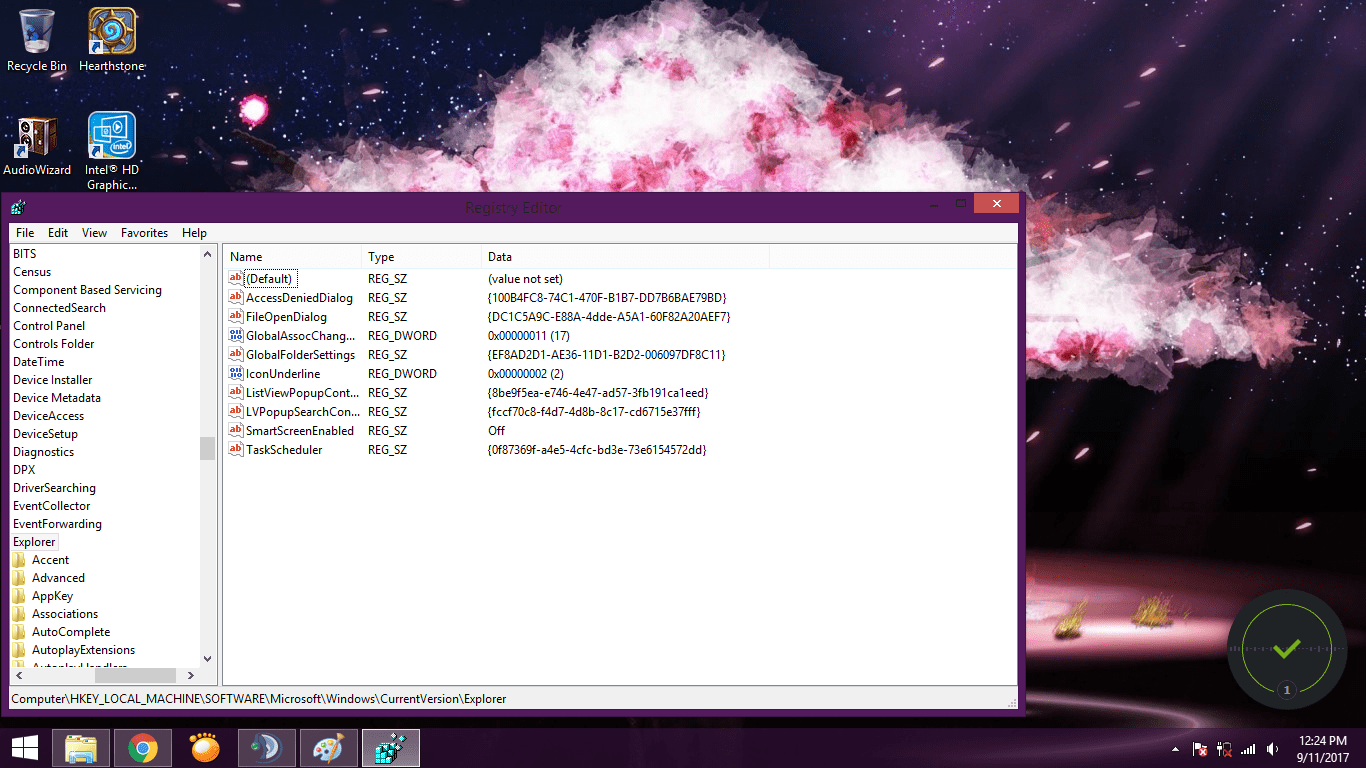
Når du har startet Explorer-delen, kan du opprette en ny strengverdi kalt “Max hurtigbufrede ikoner”Som vil avsløre den maksimalt tildelte plassen for Icon Cache. Verdien du trenger å innføre er 4096 som tilsvarer 4 MB. Dette er en forbedring av 550 KB som tilbys som standard Windows-innstillinger. Å øke størrelsen til flere MB kan føre til en sakte fungerende Windows-system, så nøkkelpunktet er å ikke gå over bord.
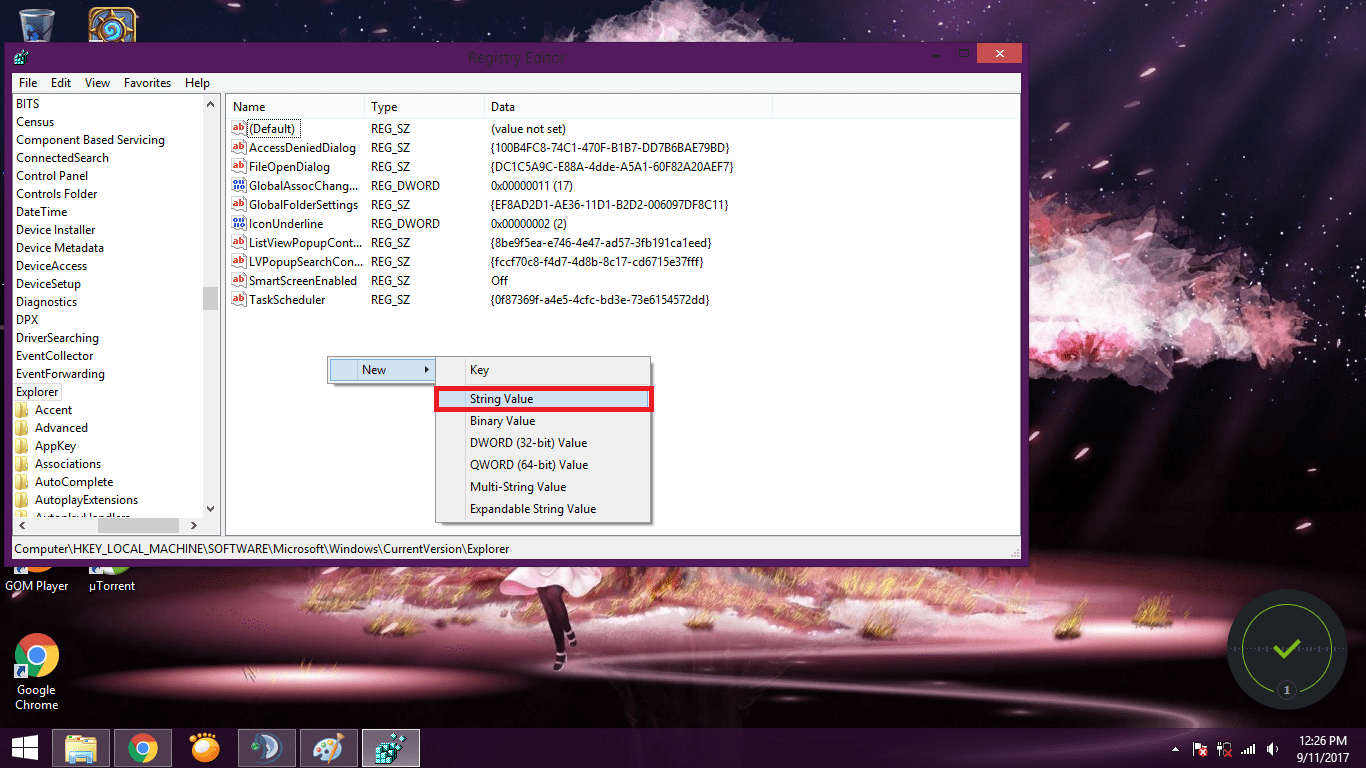
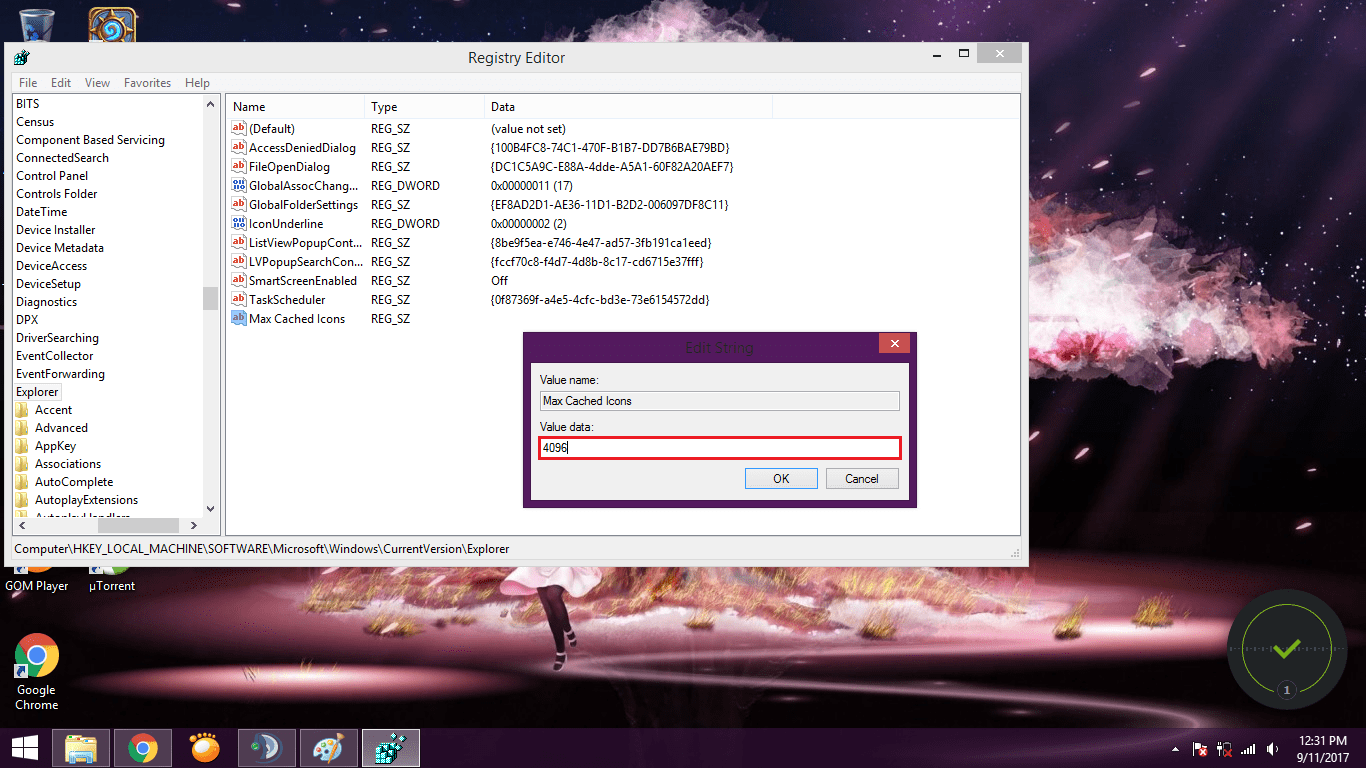
Når du har fullført alle disse trinnene, kan du lukke Registerredigering og starte Windows på nytt for at endringene skal tre i kraft.
Vi håper denne artikkelen hjalp deg med å øke størrelsen på ikonbufferen. Hvis du kom over andre løsninger for å øke ikonets hurtigbufferstørrelse i Windows 10, kan du liste feilsøkingstrinnene i kommentarseksjonen nedenfor.
RELATERTE STORIER DU TRENGER Å KONTROLLERE:
- Windows Defender starter ikke når du dobbeltklikker skuffikonet [FIX]
- Fix: Den bærbare datamaskinen min viser ikke WiFi-ikonet
- Fix: Volumikon mangler på Windows 10


![Mistet Windows 10 etter installasjon av Ubuntu [FIX]](/f/a08a155c4c276859d08f753d63224e5e.jpg?width=300&height=460)